Instalación y configuración
¿Qué debo hacer si la instalación falla?
Si tiene problemas al instalar Avast Cleanup, le recomendamos que siga exactamente los pasos indicados en el siguiente artículo:
¿Qué tengo que hacer si la activación no se ha efectuado correctamente?
Si la activación no se realiza correctamente, consulte el artículo siguiente para obtener ayuda:
Si aparece un mensaje de error durante la configuración, consulte el siguiente artículo para obtener ayuda:
Mensajes de error
¿Por qué Avast Cleanup me pide otra vez que compre una suscripción?
Este problema puede darse por los motivos siguientes:
- Tiene que reactivar Avast Cleanup porque ha renovado o cambiado la suscripción.
- Tiene que renovar la suscripción para seguir usando Avast Cleanup porque la suscripción de pago (o prueba gratuita) ha expirado.
Le recomendamos que consulte primero el estado de la suscripción en la cuenta Avast:
- Inicie sesión en su cuenta Avast utilizando el enlace siguiente:
La dirección de correo electrónico que ha proporcionado al comprar la suscripción es el inicio de sesión de su Cuenta Avast. Para iniciar sesión en su Cuenta Avast por primera vez, consulte el artículo siguiente: Activar su Cuenta Avast.
- Haga clic en Gestionar suscripciones en el mosaico Mis suscripciones para abrir su lista de suscripciones activas y expiradas.
- Consulte Sobre la suscripción para Avast Cleanup. Puede ver uno de los estados siguientes:
- Expirada: la suscripción ha caducado. Haga clic en el botón Renovar ahora para comprar una suscripción nueva.
- Expira el: ya tiene una suscripción válida. Para seguir usando Avast Cleanup, debe activar la suscripción. Consulte las instrucciones detalladas de activación en el artículo siguiente:
¿Por qué aparece el error «Vaya, esto es embarazoso»?
Este error se produce habitualmente cuando hay conflictos en la configuración de los servicios de Windows. Consulte las instrucciones detalladas de solución de problemas en el artículo siguiente:
General
¿Por qué no se abre Avast Cleanup Premium?
Este error suele producirse cuando determinados archivos de programa quedan obsoletos, resultan dañados o no se encuentran. Para solucionar este problema, intente reparar Avast Cleanup Premium. Consulte las instrucciones detalladas en el artículo siguiente:
Si no puede reparar la aplicación, siga estos pasos:
- Desinstale Avast Cleanup Premium. Consulte las instrucciones detalladas en el artículo siguiente:
- Reinstale Avast Cleanup Premium. Consulte las instrucciones detalladas en el artículo siguiente:
- Si Avast Cleanup Premium sigue sin abrirse, póngase en contacto con el Soporte de Avast mediante el siguiente formulario:
¿Por qué se bloquea Avast Cleanup Premium?
Este error puede ocurrir mientras Avast Cleanup Premium analiza su PC. Para solucionar este problema, intente reparar Avast Cleanup Premium. Consulte las instrucciones detalladas en el artículo siguiente:
Si no puede reparar la aplicación, siga estos pasos:
- Desinstale Avast Cleanup Premium. Consulte las instrucciones detalladas en el artículo siguiente:
- Reinstale Avast Cleanup Premium. Consulte las instrucciones detalladas en el artículo siguiente:
- Si Avast Cleanup Premium sigue bloqueándose, póngase en contacto con el Soporte de Avast mediante el siguiente formulario:
¿Por qué no responde el programa que quiero usar ahora que Avast Cleanup Premium está instalado?
Es posible que haya deshabilitado accidentalmente el programa durante la configuración inicial de Avast Cleanup Premium. Para solucionar este problema, consulte el artículo siguiente:
¿Cómo puedo comprobar si Avast Cleanup está actualizado?
Avast Cleanup se actualiza automáticamente cada vez que se publica una nueva versión de la aplicación. Para asegurarse de que dispone de la versión más reciente de Avast Cleanup:
- Abra Avast Cleanup Premium, coloque el ratón encima del menú lateral y seleccione
 Configuración.
Configuración. - Seleccione la pestaña Actualizaciones para ver el estado de actualización de Avast Cleanup Premium y la configuración relacionada.
¿Cómo puedo comprobar qué versión de Avast Cleanup tengo?
Para comprobar qué versión de Avast Cleanup tiene instalada en su dispositivo:
- Abra Avast Cleanup Premium, coloque el ratón encima del menú lateral y seleccione
 Configuración.
Configuración. - Seleccione la pestaña Actualizaciones para ver el estado de actualización de Avast Cleanup Premium y la configuración relacionada.
- El número de versión de la aplicación se indica en Actualizar Avast Cleanup Premium.
¿Cómo se desinstala Avast Cleanup Premium?
Consulte las instrucciones detalladas de desinstalación en el artículo siguiente:
Contactar con el Soporte de Avast
¿Cómo se informa sobre un problema o un posible error?
Si Avast Cleanup Premium muestra resultados inesperados o mensajes de error, informe del problema al Soporte de Avast. Remita una descripción detallada de cómo reproducir el error e incluya los datos siguientes:
- Su versión de Windows.
- La marca y modelo de su PC y su tarjeta gráfica.
- Una descripción detallada del problema y la forma de reproducirlo.
- Los mensajes de error mostrados.
- Las diferencias en el PC detectadas tras el problema de Avast Cleanup Premium.
¿Cómo informo de un archivo o un programa identificados equivocadamente como no deseado y que Avast Cleanup Premium ha eliminado del sistema?
Si Avast Cleanup Premium desactiva o elimina un archivo o un programa que quería conservar, informe del problema al Soporte de Avast. Incluya el archivo o nombre de programa exacto, todos los detalles relevantes y el resultado no deseado.
Instalación y configuración
¿Qué debo hacer si la instalación falla?
Si tiene problemas al instalar Avast Cleanup, le recomendamos que siga exactamente los pasos indicados en el siguiente artículo:
¿Qué tengo que hacer si la activación no se ha efectuado correctamente?
Si la activación no se realiza correctamente, consulte el artículo siguiente para obtener ayuda:
Si aparece un mensaje de error durante la configuración, consulte el siguiente artículo para obtener ayuda:
Mensajes de error
¿Por qué Avast Cleanup me pide otra vez que compre una suscripción?
Este problema puede darse por los motivos siguientes:
- Tiene que reactivar Avast Cleanup porque ha renovado o cambiado la suscripción.
- Tiene que renovar la suscripción para seguir usando Avast Cleanup porque la suscripción de pago (o prueba gratuita) ha expirado.
Le recomendamos que consulte primero el estado de la suscripción en la cuenta Avast:
- Inicie sesión en su cuenta Avast utilizando el enlace siguiente:
La dirección de correo electrónico que ha proporcionado al comprar la suscripción es el inicio de sesión de su Cuenta Avast. Para iniciar sesión en su Cuenta Avast por primera vez, consulte el artículo siguiente: Activar su Cuenta Avast.
- Haga clic en Gestionar suscripciones en Mis suscripciones para abrir su lista de suscripciones activas y expiradas.
- Consulte Sobre la suscripción para Avast Cleanup. Puede ver uno de los estados siguientes:
- Expirada: la suscripción ha caducado. Haga clic en el botón Renovar ahora para comprar una suscripción nueva.
- Expira el: ya tiene una suscripción válida. Para seguir usando Avast Cleanup, debe activar la suscripción. Consulte las instrucciones detalladas de activación en el artículo siguiente:
General
¿Cómo puedo comprobar si Avast Cleanup está actualizado?
Para asegurarse de que dispone de la versión más reciente de Avast Cleanup:
- Abra Avast Cleanup Premium, haga clic en Avast Cleanup en el lado izquierdo de la barra de menús de Apple y seleccione Comprobar si hay actualizaciones.
- Si se detecta alguna actualización, Avast Cleanup se actualizará automáticamente. Haga clic en Entendido cuando la actualización se complete.
¿Cómo puedo comprobar qué versión de Avast Cleanup tengo?
Para comprobar qué versión de Avast Cleanup tiene instalada en su dispositivo:
- Abra Avast Cleanup Premium, haga clic en Avast Cleanup en el lado izquierdo de la barra de menús de Apple y seleccione Acerca de Avast Cleanup Premium.
- El número de versión de la aplicación se indica en la ventana Acerca de que se abre.
¿Cómo se desinstala Avast Cleanup Premium?
Consulte las instrucciones detalladas de desinstalación en el artículo siguiente:
Contactar con el Soporte de Avast
¿Cómo se informa sobre un problema o un posible error?
Si Avast Cleanup Premium muestra resultados inesperados o mensajes de error, informe del problema al Soporte de Avast. Remita una descripción detallada de cómo reproducir el error e incluya los datos siguientes:
- Su versión de macOS
- Una descripción detallada del problema y la forma de reproducirlo.
- Los mensajes de error mostrados.
- Las diferencias en el Mac detectadas tras el problema de Avast Cleanup Premium.
¿Cómo informo de un archivo o un programa identificados equivocadamente como no deseado y que Avast Cleanup Premium ha eliminado del sistema?
Si Avast Cleanup Premium desactiva o elimina un archivo o un programa que quería conservar, informe del problema al Soporte de Avast. Incluya el archivo o nombre de programa exacto, todos los detalles relevantes y el resultado no deseado.
Instalación y configuración
¿Qué debo hacer si la instalación falla?
Si tiene problemas al instalar Avast Cleanup, le recomendamos que siga exactamente los pasos indicados en el siguiente artículo:
¿Qué tengo que hacer si la activación no se ha efectuado correctamente?
Si la activación no se realiza correctamente, consulte el artículo siguiente para obtener ayuda:
Si aparece un mensaje de error durante la configuración, consulte el siguiente artículo para obtener ayuda:
General
¿Cómo puedo comprobar si Avast Cleanup está actualizado?
Para asegurarse de que dispone de la versión más reciente de Avast Cleanup:
- Abra Google Play Store y busque Avast Cleanup.
- En los resultados de búsqueda, seleccione Avast Cleanup y toque Actualizar. Si no encuentra el botón Actualizar, su aplicación Avast Cleanup está actualizada.
¿Cómo puedo comprobar qué versión de Avast Cleanup tengo?
Para comprobar qué versión de Avast Cleanup tiene instalada en su dispositivo:
- Abra Avast Cleanup y vaya a ☰ Menú (tres rayas) ▸ Acerca de esta aplicación.
- El número de versión de la aplicación se indica en Avast Cleanup.
¿Cómo se desinstala Avast Cleanup Premium?
Consulte las instrucciones detalladas de desinstalación en el artículo siguiente:
Contactar con el Soporte de Avast
¿Cómo se informa sobre un problema o un posible error?
Le ofrecemos muchos artículos de autoayuda en las páginas de Soporte de Avast. Sin embargo, algunos problemas precisan de una investigación más exhaustiva por parte del Soporte de Avast.
Si quiere informar de cualquier problema a nuestro equipo de soporte, siga estos pasos:
- Abra Abrir Avast Cleanup y vaya a ☰ Menú (tres líneas) ▸ Ayuda y comentarios.
- Toque Soporte directo.
- Rellene todos los campos obligatorios y, a continuación, toque Enviar.
- Avast Cleanup Premium 24.x para Windows
- Avast Cleanup Premium 4.x para Mac
- Avast Cleanup 24.x para Android
- Microsoft Windows 11 Home/Pro/Enterprise/Education
- Microsoft Windows 10 Home/Pro/Enterprise/Education - 32 o 64 bits
- Microsoft Windows 8.1/Pro/Enterprise - 32 o 64 bits
- Microsoft Windows 8/Pro/Enterprise - 32 o 64 bits
- Microsoft Windows 7 Home Basic/Home Premium/Professional/Enterprise/Ultimate - Service Pack 1, 32 o 64 bits
- Apple macOS 14.x (Sonoma)
- Apple macOS 13.x (Ventura)
- Apple macOS 12.x (Monterey)
- Apple macOS 11.x (Big Sur)
- Apple macOS 10.15.x (Catalina)
- Apple macOS 10.14.x (Mojave)
- Apple macOS 10.13.x (High Sierra)
- Apple macOS 10.12.x (Sierra)
- Google Android 9.0 (Pie, API 28) o posterior
Actualizado el: 02/06/2022